[Windows 10]オプションからデフォルトになった「PUAのブロック」は解除するべき?
![[Windows 10]「PUAのブロック」がデフォルトに!解除方法は?](https://a-zs.net/wordpress/wp-content/uploads/2121/08/pua_blocked_defalut-eye.png)
Windows 10バージョン21H1/20H2/2004では、2021年8月からデフォルトで「PUAのブロック」が適用されるようになりました。
PUAとは「セキュリティやプライバシーに対して影響を及ぼす危険があるかもしれない不要なアプリケーション」のことです。
危険なアプリを排除してくれるのはありがたいのですが、これによってアプリケーションがPUAと間違って判断され、インストールに失敗する可能性もあります。
この記事ではデフォルトに設定された「PUAのブロック」の役割と、それを解除するための方法を説明します。
PUA(Potentially Unsafe Application)とは

「望ましくない可能性のあるアプリ」です。
要はマルウェアではないが、セキュリティやプライバシーに対して影響を及ぼす危険があるかもしれないアプリケーションのことです。
PUAにはどんなアプリケーションがあるの?
Microsoftによると、以下のようなアプリケーションがPUAに含まれます。
- 広告ソフトウェア
- バンドルソフトウェア
- 回避ソフトウェア
- クリプトマイニングソフトウェア
- 評判が悪いアプリケーション
広告ソフトウェア
デスクトップ画面に直接ポップアップ広告を表示したり、製品・サービスへのアンケートを強要するソフトウェアです。
バンドルソフトウェア
関係ない別のソフトウェアまでインストールさせるソフトウェアです。
回避ソフトウェア
ウイルス対策ソフトによる検出を積極的に回避しようとするソフトウェアです。
クリプトマイニングソフトウェア
インストールしたPCのリソースを勝手に使い、バックグラウンドで仮想通貨の発掘を行うソフトウェアです。
評判が悪いアプリケーション
業界で評判が悪いアプリケーションもPUAとして処理される可能性があります。
▼PUAに含まれる他のアプリケーションについて詳しく知りたい方はこちら
「PUAのブロック」がデフォルトに適用される環境・条件とは?

「PUAのブロック」がデフォルトに適用されているOSバージョン
「May 2020 Update」が適用されるWindows 10 21H1/20H2/2004が対象です。
「PUAのブロック」が適用される条件
以下の「Windowsセキュリティ」バージョンであれば、「PUAのブロック」はデフォルトで適用されています。
「設定>更新とセキュリティ>Windowsセキュリティ>Windowsセキュリティを開く>設定>バージョン情報」から確認可能です。
- マルウェア対策クライアントのバージョン:4.18.2003.8
- エンジンのバージョン:1.1.16900.4
- ウイルス対策のバージョン:1.1311.560.0
- スパイウェア対策のバージョン:1.311.560.0
「PUAのブロック」のオプションが見つからない場合は最新の更新プログラムを適用してみましょう。
「PUAのブロック」は解除していいの?

PUAにはセキュリティやプライバシーを侵害するアプリケーションも含まれているので、基本的には解除をおすすめしません。
「アプリケーションがPUAと判断されてブロックされてしまったが、どうしてもインストールしたい」場合のみ、一時的に解除する程度にしましょう。
「PUAのブロック」解除方法
①スタートメニュー>設定を開きます。
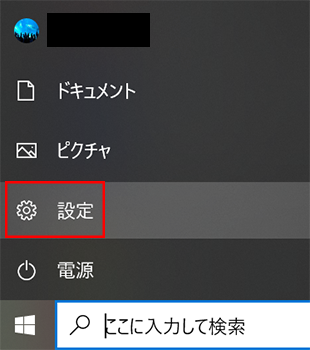
②設定メニューから「更新とセキュリティ」を開きます。
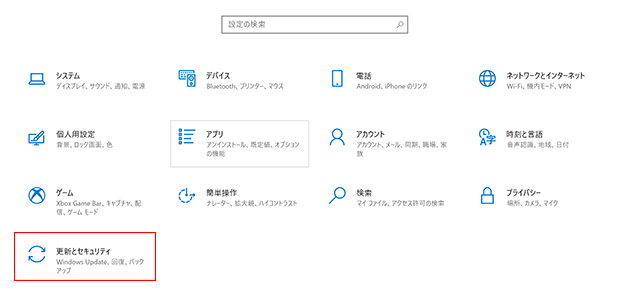
③「Windowsセキュリティ」タブを選択した後、「アプリとブラウザーの制御」をクリックします。
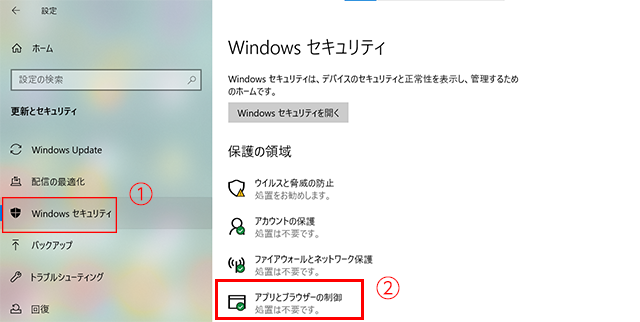
④「評価ベースの保護」欄の下部にある「評価ベースの保護設定」をクリックします。
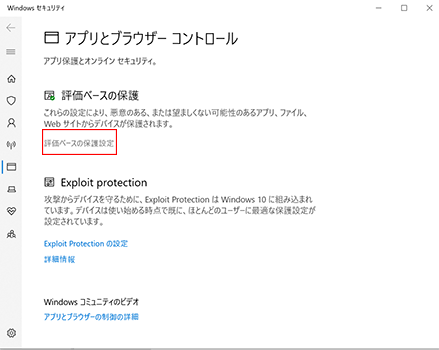
⑤スクロールして、「望ましくない可能性のあるアプリのブロック」を「オフ」に変更すれば完了です。
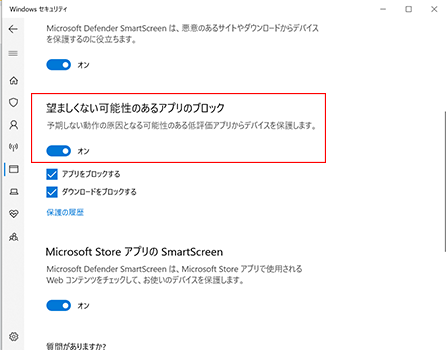
「アプリをブロックする」、「ダウンロードをブロックする」のどちらかだけをオフにすることも可能です。
「保護の履歴」から過去にブロックされたコンテンツを確認することも可能です。

